方法/步驟
打開Win10下虛擬機 Hyper-v管理器,檢查安裝好的虛擬機的設置 例如我的是win7系統
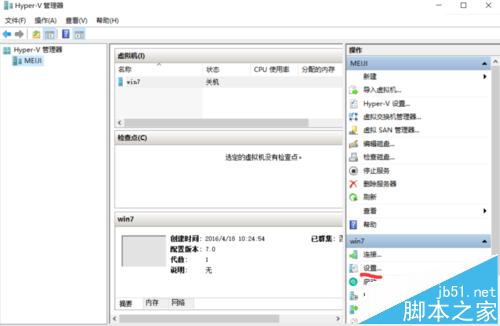
打開設置後點擊左邊的網絡適配器,然後在右邊虛擬交換機選擇新建虛交換機然後確定。
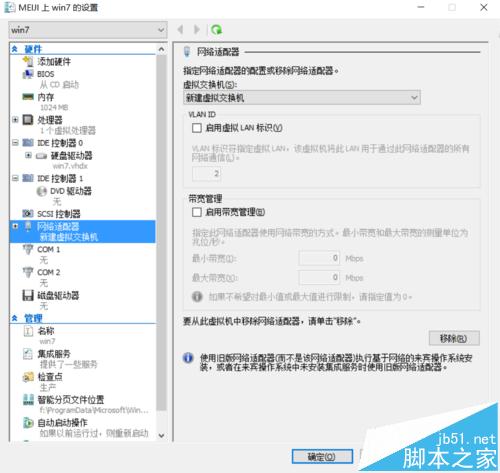
返回Hyper-v管理器中點擊虛擬交換機管理器
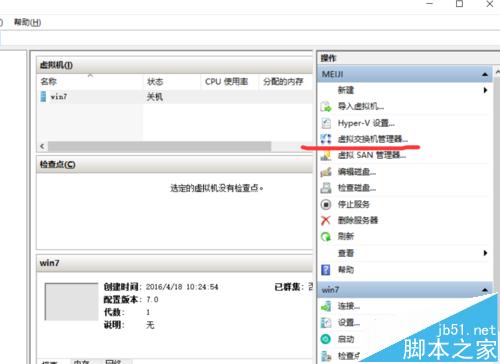
創建虛擬交換機 ,如果想虛擬機聯網,需要選擇外部 只想虛擬機與本機交互使用可以選擇內部(可以通過網上鄰居來相互傳送文件)
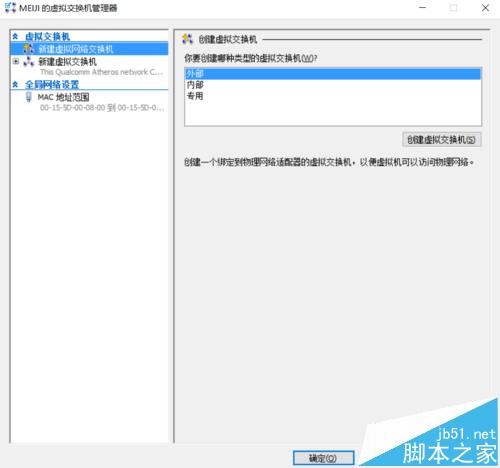
這裡就是外部做介紹
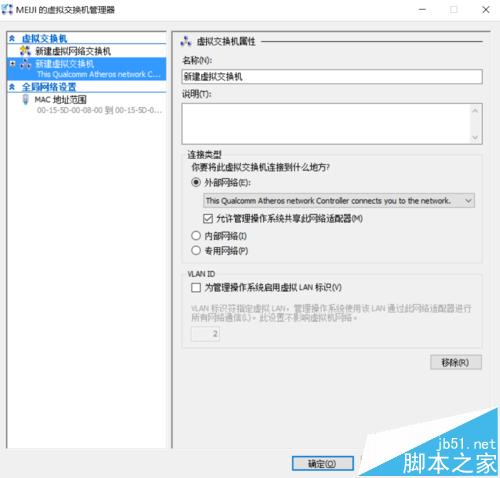
點確定後會在電腦主系統中生成一個

此時在vEthernet 點右鍵選屬性,
選擇 interntet協議版本4(tcp/ipv4)
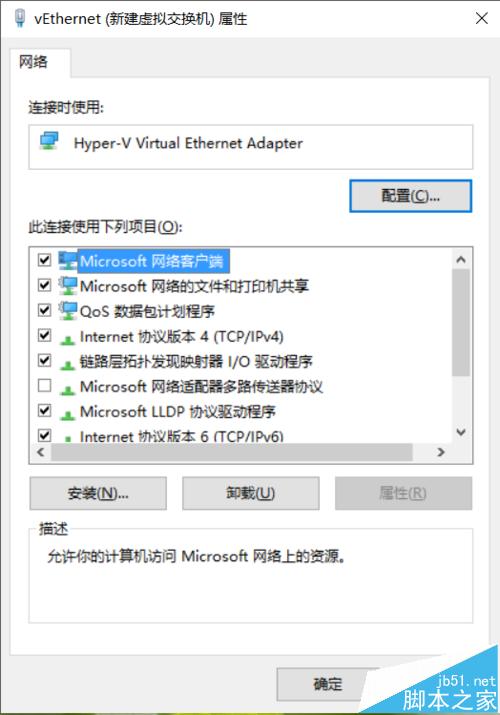
Ip 可以根據情況選指定或自動獲取
而另外一個 以太網 適配器就不用管就行 ,正常情況下電腦就能連上網了,如果不能需要在虛擬交換機管理器中把剛建的新建虛擬機管理器刪除,重新建立就行。
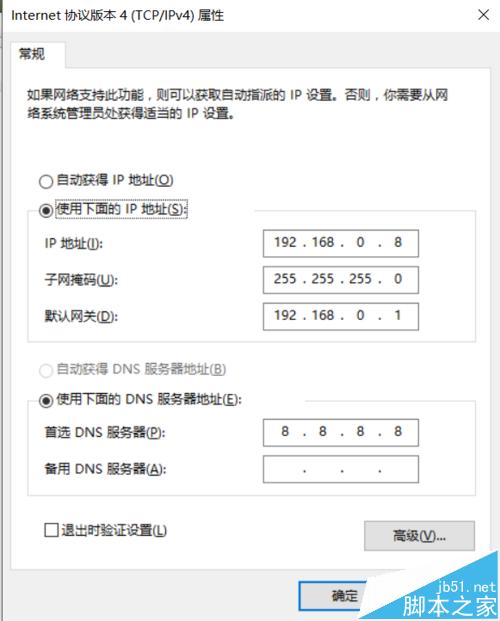
這時可以進入我們的虛擬機系統 進行如下設置Ip 可以根據情況選指定或自動獲取
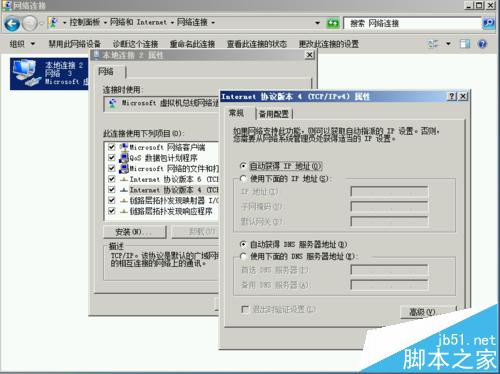
此時 虛擬機就能聯上網了,同時也能和本地局域網電腦相聯。
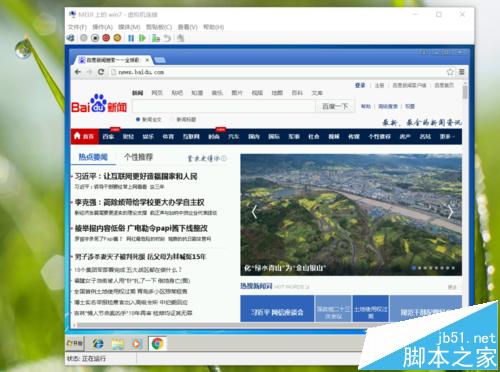
注意事項
假入沒有連接成功,就把創建的新建虛擬機管理器刪除,重新按按步驟456再做一次。